编辑标题(影音快手)
影音快手模板具备内置标题素材。您可以将占位符文本替换为自己的文本,更改字体样式和色彩,甚至可以添加阴影和透明度等效果。
编辑标题
1 在添加媒体选项卡上,将滑轨拖动到标有紫色栏的影片素材部分。
这将激活
编辑标题按钮

。
2 单击编辑标题按钮或双击“预览窗口”上的标题。
3 要更改字体样式,从字体下拉列表中选择字体。
4 要更改字体色彩,单击
色彩按钮

并单击色样。
从列表中单击选项也可以打开 Corel 色彩选取器或 Windows 色彩选取器。
5 要添加阴影,启用阴影复选框。
6 要更改阴影色彩,单击复选框下方的
色彩按钮

并单击色样或打开“色彩选取器”。
7 要调整透明度,单击透明度向下箭头,并拖动滑块。
还可以在透明度框内单击,键入新值。
8 要移动标题,将文本框拖动至屏幕上的新位置。
9 要完成标题的编辑,在文本框外单击。
Corel 会声会影提供扩展标题编辑功能。在影音快手中完成项目之后,要在 Corel 会声会影中编辑标题,请单击保存和共享选项卡,并单击在会声会影中编辑。
 。
。 。
。 。
。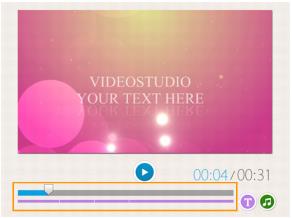
 并单击色样。
并单击色样。 并单击色样或打开“色彩选取器”。
并单击色样或打开“色彩选取器”。